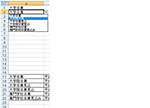 エクセルでドロップダウンまたはコンボボックスから値を選択するようにしたいのですが、その際にリストのデータに以下のように制限をかけたいのですが、可能でしょうか?
エクセルでドロップダウンまたはコンボボックスから値を選択するようにしたいのですが、その際にリストのデータに以下のように制限をかけたいのですが、可能でしょうか?
マクロ利用でもかまいませんので教えてください。お礼は300ポイント。
画像を利用して説明します。
詳細はコメントに書きます。
 200pt
200pt
図と上のコメントだけで、2つ目のコメントを見てませんでした。
コンボボックスはF列まであるのですね。
その場合少し修正するだけで簡単です。
また、リストが他のシートにある場合でも、真ん中のFor~Nextを変更するだけで可能です。
Private Sub Worksheet_Change(ByVal Target As Range) Dim i As Integer Dim str As String Dim myCol As Long If Intersect(Target, Range("A1:F4")) Is Nothing Then Exit Sub If Target.Count <> 1 Then Exit Sub myCol = Target.Column For i = 1 To 4 Cells(i, myCol).Validation.Delete Next str = "" For i = 17 To 22 If Cells(i, myCol).Value <> Cells(1, myCol).Value And _ Cells(i, myCol).Value <> Cells(2, myCol).Value And _ Cells(i, myCol).Value <> Cells(3, myCol).Value And _ Cells(i, myCol).Value <> Cells(4, myCol).Value Then str = str & Cells(i, myCol).Value & "," End If Next i For i = 1 To 4 With Cells(i, myCol).Validation .Add Type:=xlValidateList, AlertStyle:=xlValidAlertStop, Operator:= _ xlBetween, Formula1:=Left(str, Len(str) - 1) .IgnoreBlank = True .InCellDropdown = True .InputTitle = "" .ErrorTitle = "" .InputMessage = "" .ErrorMessage = "" .IMEMode = xlIMEModeNoControl .ShowInput = True .ShowError = True End With Next End Sub
最初にコンボボックスを追加するコードも以下を実行させればいいです。
Sub ListInit() Dim i As Integer For i = 1 To 6 Cells(1, i).Value = Cells(17, i).Value Next End Sub
 200pt
200pt
コメントの仕様でマクロを作成してみました。
セルの値が変わった場合、関連セルのリストを動的に変更しています。
各列の100行-140行を作業領域に使用しています。
Private Sub Worksheet_Change(ByVal Target As Range) '// A1:F4だけを対象 If Intersect(Target, Range("A1:F4")) Is Nothing Then Exit Sub '// 複数セルの変更は無視 If Target.Count <> 1 Then Exit Sub Application.EnableEvents = False Dim lName As String Dim i As Long, j As Long Dim r As Long, c As Long c = Target.Column Dim res As Range Dim subList As Range '// 各列の100行以降をリスト用の作業列にしよう Cells(100, c).Resize(40, 1).Clear For i = 1 To 4 Set subList = Cells(100, c).Offset(10 * (i - 1), 0).Resize(6, 1) subList.Value = Cells(17, c).Resize(6, 1).Value j = subList.Row + subList.Count - 1 For r = 1 To 4 If Cells(r, c) <> "" Then Set res = subList.Find(Cells(r, c), lookat:=xlWhole) If Not res Is Nothing Then If res.Value <> Cells(i, c).Value Then res.Resize(6, 1).Value = res.Offset(1, 0).Resize(6, 1).Value j = j - 1 End If End If End If Next '// リスト用の名前を設定 lName = "SUB_List" & i & "_" & c On Error Resume Next ActiveWorkbook.Names(lName).Delete On Error GoTo 0 ActiveWorkbook.Names.Add Name:=lName, RefersToR1C1:="=" & ActiveSheet.Name & "!R" & subList.Row & "C[0]:R" & j & "C[0]" '// 同じ列のセルのリストを設定 With Cells(i, c) .Validation.Delete .Validation.Add Type:=xlValidateList, Operator:=xlBetween, Formula1:="=" & lName End With Next Application.EnableEvents = True End Sub
不明な点はコメントください。
ありがとうございます。
上記のマクロをエクセルに設定後、A1からA4、B1からB4、…F1からF4にリストボックスを作成するだけでよいのでしょうか?
もし、そうだとしたら、リストボックスは入力規則を使用して作成することで問題ないですか?
Validation.Deleteがうまく実行されない可能性もありますが、私の環境では普通にこれでいけました。
初期処理として、最初だけA1に何か書き込むと、リストボックスが生成されます。
Private Sub Worksheet_Change(ByVal Target As Range) Dim i As Integer Dim str As String If Intersect(Target, Range("A1:A4")) Is Nothing Then Exit Sub If Target.Count <> 1 Then Exit Sub For i = 1 To 4 Cells(i, 1).Validation.Delete Next str = "" For i = 17 To 22 If Cells(i, 1).Value <> Range("A1").Value And _ Cells(i, 1).Value <> Range("A2").Value And _ Cells(i, 1).Value <> Range("A3").Value And _ Cells(i, 1).Value <> Range("A4").Value Then str = str & Cells(i, 1).Value & "," End If Next i For i = 1 To 4 With Cells(i, 1).Validation .Add Type:=xlValidateList, AlertStyle:=xlValidAlertStop, Operator:= _ xlBetween, Formula1:=Left(str, Len(str) - 1) .IgnoreBlank = True .InCellDropdown = True .InputTitle = "" .ErrorTitle = "" .InputMessage = "" .ErrorMessage = "" .IMEMode = xlIMEModeNoControl .ShowInput = True .ShowError = True End With Next End Sub
ありがとうございます。
上記のマクロを設定したのですが、そもそもリストボックスが生成されません…。
たぶんわたしのやり方がおかしいのだとは思いますが・・・。
いまは、上記のマクロを設定後、A1に卒業見込と入力してみました。
 200pt
200pt
図と上のコメントだけで、2つ目のコメントを見てませんでした。
コンボボックスはF列まであるのですね。
その場合少し修正するだけで簡単です。
また、リストが他のシートにある場合でも、真ん中のFor~Nextを変更するだけで可能です。
Private Sub Worksheet_Change(ByVal Target As Range) Dim i As Integer Dim str As String Dim myCol As Long If Intersect(Target, Range("A1:F4")) Is Nothing Then Exit Sub If Target.Count <> 1 Then Exit Sub myCol = Target.Column For i = 1 To 4 Cells(i, myCol).Validation.Delete Next str = "" For i = 17 To 22 If Cells(i, myCol).Value <> Cells(1, myCol).Value And _ Cells(i, myCol).Value <> Cells(2, myCol).Value And _ Cells(i, myCol).Value <> Cells(3, myCol).Value And _ Cells(i, myCol).Value <> Cells(4, myCol).Value Then str = str & Cells(i, myCol).Value & "," End If Next i For i = 1 To 4 With Cells(i, myCol).Validation .Add Type:=xlValidateList, AlertStyle:=xlValidAlertStop, Operator:= _ xlBetween, Formula1:=Left(str, Len(str) - 1) .IgnoreBlank = True .InCellDropdown = True .InputTitle = "" .ErrorTitle = "" .InputMessage = "" .ErrorMessage = "" .IMEMode = xlIMEModeNoControl .ShowInput = True .ShowError = True End With Next End Sub
最初にコンボボックスを追加するコードも以下を実行させればいいです。
Sub ListInit() Dim i As Integer For i = 1 To 6 Cells(1, i).Value = Cells(17, i).Value Next End Sub
ありがとうございます。
なんとかできました(^_^)
ありがとうございます。
なんとかできました(^_^)